Win11查看電腦型號的指引
知道電腦的型號,就可以透過型號查詢電腦的參數、配置、生產日期、保固日期等等,幫助廠商、經銷商、品牌商、使用者等,快速辨識電腦配件的相關參數。讓我們一起來看看本期教學小編為大家分享的Win11查看電腦型號的方法吧,有興趣的朋友請不要錯過。
操作方法:
方法1:透過「系統資訊」檢視電腦系統型號
1、按 Win R 組合鍵,開啟運行,輸入 msinfo32 指令,按確定或回車,開啟系統資訊;
2、系統資訊窗口,左側有幾個選項,分別是系統摘要,硬體資源、元件、軟體環境,大家可以分別展開這些項目進行查看;
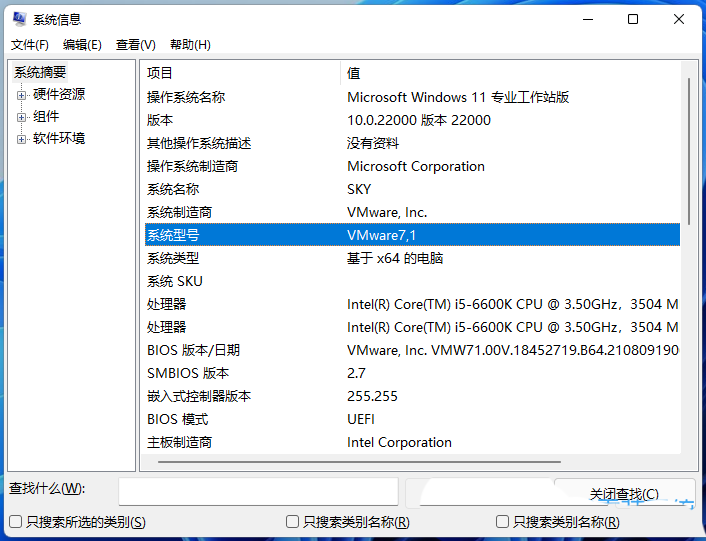
# 方法2:使用「Windows 終端機」檢視系統型號
1、桌面右鍵點選空白處,在開啟的選單項目中,選擇在 Windows 終端機 中開啟;
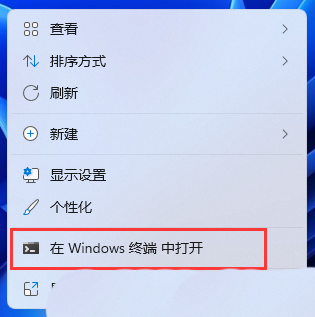
# 2、Windows PowerShell 視窗中,執行以下命令以檢查電腦型號以及裝置的序號:
Get-CimInstance -ClassName win32_ComputerSystem
3、或使用下列這條指令:
Get-CimInstance -ClassName win32_bios
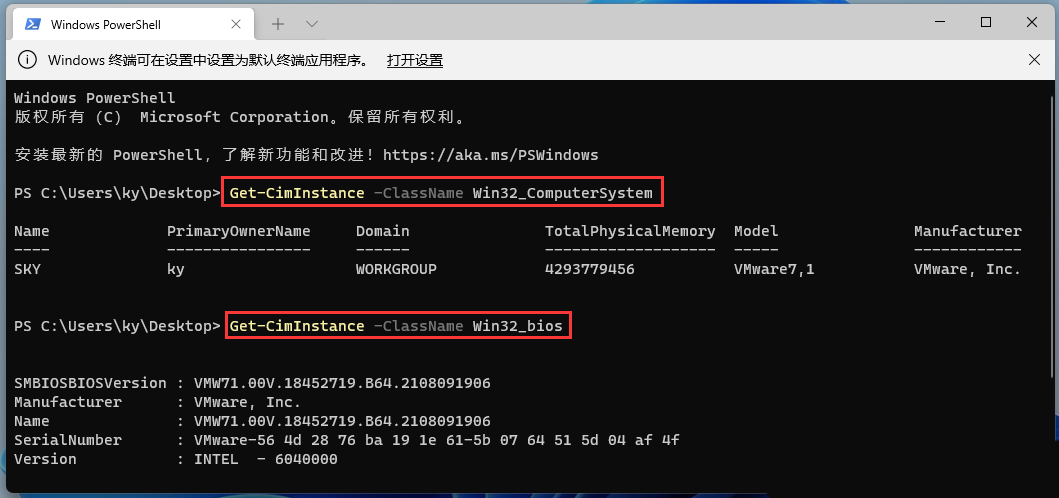
# 方法3:使用「命令提示字元」檢視系統型號
1、按 Win R 組合鍵,打開運行,輸入 cmd 命令,按確定或回車,打開命令提示符視窗;
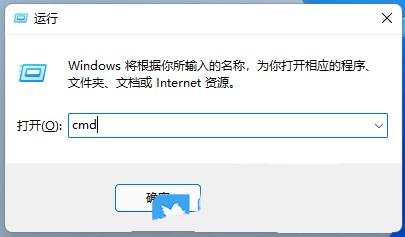
# 2、命令提示字元視窗中,輸入並回車執行以下命令即可查看電腦型號:
wmic csproduct get name
## 3、也可以使用以下指令取得電腦系統型號與序號:
wmic csproduct get name, identifyingnumber
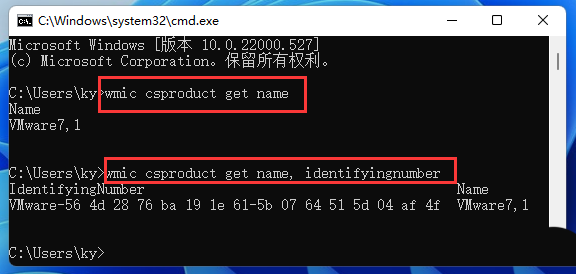
# 以上三種方法,都是透過讀取BIOS的方法來獲取廠商寫入的製造商、型號和序號等信息,適用於Windows不同版本的系統。
以上是Win11查看電腦型號的指引的詳細內容。更多資訊請關注PHP中文網其他相關文章!

熱AI工具

Undresser.AI Undress
人工智慧驅動的應用程序,用於創建逼真的裸體照片

AI Clothes Remover
用於從照片中去除衣服的線上人工智慧工具。

Undress AI Tool
免費脫衣圖片

Clothoff.io
AI脫衣器

AI Hentai Generator
免費產生 AI 無盡。

熱門文章

熱工具

記事本++7.3.1
好用且免費的程式碼編輯器

SublimeText3漢化版
中文版,非常好用

禪工作室 13.0.1
強大的PHP整合開發環境

Dreamweaver CS6
視覺化網頁開發工具

SublimeText3 Mac版
神級程式碼編輯軟體(SublimeText3)

熱門話題
 Win11系統無法安裝中文語言套件的解決方法
Mar 09, 2024 am 09:48 AM
Win11系統無法安裝中文語言套件的解決方法
Mar 09, 2024 am 09:48 AM
Win11系統無法安裝中文語言包的解決方法隨著Windows11系統的推出,許多用戶開始升級他們的作業系統以體驗新的功能和介面。然而,一些用戶在升級後發現他們無法安裝中文語言包,這給他們的使用體驗帶來了困擾。在本文中,我們將探討Win11系統無法安裝中文語言套件的原因,並提供一些解決方法,幫助使用者解決這個問題。原因分析首先,讓我們來分析一下Win11系統無法
 Windows 11黑畫面只有滑鼠指標的解決方法
Feb 18, 2024 pm 10:50 PM
Windows 11黑畫面只有滑鼠指標的解決方法
Feb 18, 2024 pm 10:50 PM
win11螢幕黑屏只有滑鼠箭頭怎麼辦隨著電腦科技的不斷發展,現在許多人都離不開電腦。然而,有時候我們使用電腦時會遇到一些問題,例如使用Win11系統時,出現了螢幕黑屏只有滑鼠箭頭的情況。這個問題對於一些非專業人士來說可能會感到困惑,但是不用擔心,下面我們將介紹一些解決方法。首先,我們要確定這個問題是暫時出現的還是持續出現的。如果只是偶爾的黑屏,可能
 Win11如何設定CPU效能全開
Feb 19, 2024 pm 07:42 PM
Win11如何設定CPU效能全開
Feb 19, 2024 pm 07:42 PM
許多使用者在使用Win11系統時發現電腦運作不夠流暢,想要提升CPU效能,但不清楚如何操作。以下將詳細介紹如何在Win11系統中設定CPU效能至最高,讓您的電腦更有效率。設定方法:1、右鍵點選桌面上的”此電腦”,選擇選項清單中的”屬性”。 2、進入到新的介面後,點選”相關連結”中的”高級系統設定”。 3、在開啟的視窗中,點選上方中的」進階」選項卡,接著點選」效能」下方中的&
 針對Win11無法安裝中文語言包的解決方案
Mar 09, 2024 am 09:15 AM
針對Win11無法安裝中文語言包的解決方案
Mar 09, 2024 am 09:15 AM
Win11是微軟推出的最新作業系統,相較於先前的版本,Win11在介面設計和使用者體驗上有了很大的提升。然而,一些用戶反映他們在安裝Win11後遇到了無法安裝中文語言套件的問題,這就給他們在系統中使用中文帶來了困擾。本文將針對Win11無法安裝中文語言套件的問題提供一些解決方案,幫助使用者順利使用中文。首先,我們要明白為什麼無法安裝中文語言包。一般來說,Win11
 Win11無法安裝中文語言套件的因應策略
Mar 08, 2024 am 11:51 AM
Win11無法安裝中文語言套件的因應策略
Mar 08, 2024 am 11:51 AM
Win11無法安裝中文語言套件的因應策略隨著Windows11的推出,許多使用者迫不及待地想要升級到這個全新的作業系統。然而,一些用戶在嘗試安裝中文語言套件時遇到了困難,導致他們無法正常使用中文介面。在這篇文章中,我們將討論Win11無法安裝中文語言套件的問題,並提出一些應對策略。首先,讓我們探討為什麼在Win11上安裝中文語言包會出現問題。這可能是由於系統的
 Win8如何利用快捷鍵進行截圖?
Mar 28, 2024 am 08:33 AM
Win8如何利用快捷鍵進行截圖?
Mar 28, 2024 am 08:33 AM
Win8如何利用快捷鍵進行截圖?在日常使用電腦的過程中,我們經常需要將螢幕上的內容截圖。對於Windows8系統的使用者來說,透過快捷鍵截圖是一個方便且有效率的操作方式。在這篇文章中,我們將介紹Windows8系統中幾種常用的快捷鍵進行截圖的方法,幫助大家更快速地進行螢幕截圖操作。第一種方法是使用「Win鍵+PrintScreen鍵」組合鍵來進行全
 Win11管理員權限取得詳解
Mar 08, 2024 pm 03:06 PM
Win11管理員權限取得詳解
Mar 08, 2024 pm 03:06 PM
Windows作業系統是全球最受歡迎的作業系統之一,其新版本Win11備受矚目。在Win11系統中,管理員權限的取得是一個重要的操作,管理員權限可以讓使用者對系統進行更多的操作和設定。本文將詳細介紹在Win11系統中如何取得管理員權限,以及如何有效地管理權限。在Win11系統中,管理員權限分為本機管理員和網域管理員兩種。本機管理員是指具有對本機電腦的完全管理權限
 Win11小技巧分享:一招跳過微軟帳號登入
Mar 27, 2024 pm 02:57 PM
Win11小技巧分享:一招跳過微軟帳號登入
Mar 27, 2024 pm 02:57 PM
Win11小技巧分享:一招跳過微軟帳號登入Windows11是微軟最新推出的作業系統,具有全新的設計風格和許多實用的功能。然而,對於某些用戶來說,在每次啟動系統時都要登入微軟帳戶可能會感到有些煩擾。如果你是其中一員,不妨試試以下的技巧,讓你能夠跳過微軟帳號登錄,直接進入桌面介面。首先,我們需要在系統中建立一個本機帳戶,來取代微軟帳戶登入。這樣做的好處是





